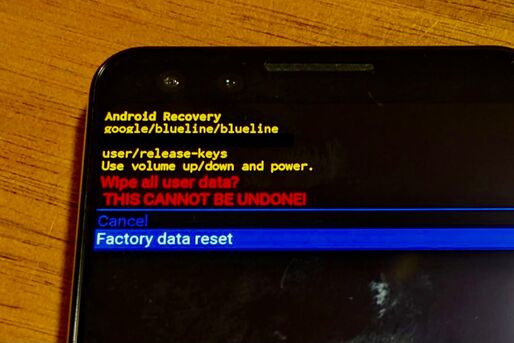Androidスマホを初期化するときは、バックアップを取得した上で端末の「設定」からおこなうのが標準的な手順です。
しかし、スマホのパスコードを忘れてしまったり、端末がフリーズして何の操作も受け付けなくなってしまったりした場合、この手順は踏めません。そこで、AQUOSやXperia、Galaxyなど各種Androidスマホには、端末を強制的に初期化させる方法が存在します。
Androidスマホを強制初期化する2つの方法
Androidスマホを強制的に再起動するには、リカバリーモードで初期化させる方法と遠隔で初期化する方法があります。どちらを使うか、状況によって判断してください。
リカバリモードで初期化する(AQUOS・Galaxy・Xperiaほか)

リカバリーモードでファクトリーリセット(初期化)ができる
「リカバリーモード」とは、タップやスワイプといった画面操作をせずに、物理ボタン(電源ボタンや音量ボタン)による操作だけで本体の再起動や初期化を実行できる機能のこと。フリーズや再起動ループといった、スマホを一切操作できない状況になった際にはかなり重宝するでしょう。
ただ、初期化できないようにしていたり、リカバリーモード自体がなかったりする機種も少なくありません。その場合は、後述する遠隔初期化の方法を試してみてください。
AQUOSシリーズでの手順
AQUOSの場合、モデルによってリカバリーモードへの入り方が異なります。以下いずれかを試してもできなかった場合は、説明書やメーカー・キャリアの製品ページを確認してださい。
- 端末の電源を落とした状態で電源ボタン+音量(下)キーを同時に長押し → 短く2回振動したら両方のボタンから指を離す
- 端末の電源を落とした状態で電源ボタン+音量(上)キー同時に長押し → キャリアのロゴが表示されたら指を離す

「Android Recovery」が表示されたら、音量キー(上下)を操作して「Wipe data/factory reset(データを削除/工場出荷状態に戻す)」を選択します。電源ボタンを押して決定してください。

続いて「Factory Reset」の画面が表示されるので、OKにカーソルを合わせて電源ボタンを押します。すぐに端末の初期化が開始され、しばらくすると起動して初期設定画面が立ち上がるはずです。
Galaxyシリーズでの手順
Galaxyの場合、モデルによってリカバリーモードへの入り方が異なります。以下いずれかを試してもできなかった場合は、説明書や各メーカー・キャリアの製品ページを確認してださい。
- 端末の電源を落とした状態で電源ボタン+音量(上)キーを同時に長押し →「RECOVERY …」と表示されたら指を離す
- 端末の電源を落とした状態で電源ボタン+ホームボタン+音量(上)キーを同時に長押し →「RECOVERY …」と表示されたら指を離す
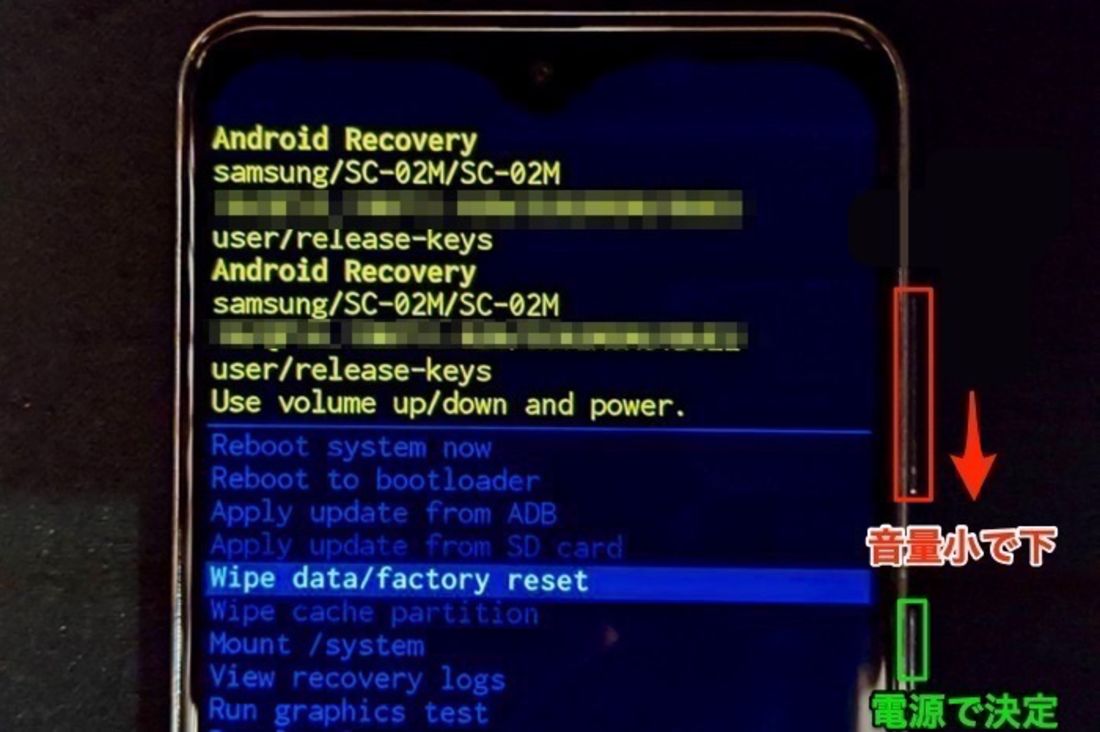
「Android Recovery」画面が表示されたら、音量キー(下)を押して「Wipe data/factory reset(データを削除/工場出荷状態に戻す)」にカーソルをあわせます。電源ボタンを押して決定してください。

リカバリーモードでファクトリーリセット(初期化)ができる
続いて「Wipe all user data? This can not be undone!(すべてのデータを削除しますか? 元に戻すことはできません!)」と問われます。
「Yes」や「Factory data reset」を選択すると、端末の初期化が開始されます。しばらくすると起動し、初期設定画面が立ち上がるはずです。
Xperiaシリーズでの手順
Xperiaシリーズにはリカバリーモードは存在しませんが、代わりに「初期化モード」という機能が搭載されています。ただ、ソフトバンク版のXperiaには搭載されていないとのこと。
初期化モードには電源ボタン+音量(下)キーを同時に長押しすれば入れるようですが、筆者手持ちのXperiaはソフトバンク版なのでいくら試してもできませんでした。ソフトバンク版モデルのユーザーは後述する遠隔操作での初期化を試してみてください。
Pixelシリーズでの手順
Pixelシリーズはどのモデルも共通の手順で初期化できます。端末の電源をオフにした状態で[電源]ボタン+音量(下)キーを同時に長押ししてください。

音量(下)キーを操作して、メニューを「Recovery Mode」に切り替え、電源ボタンを押して確定します。

Googleのロゴが表示された後、「No command」(コマンドが指定されていません)という画面が現れます。
この画面が表示されたら、電源ボタンを3秒ほど長押しし、そのまま音量(上)キーを1回短く押してから両方のボタンをすばやく離します。

リカバリーモードに入れたら音量ボタンを使用して 「Wipe data / factory reset」(データを消去 / 出荷時設定にリセット)にカーソルを合わせ、電源ボタンを押して確定します。

最後に「Factry data reset」を選択すると、端末の初期化が開始されます。しばらくすると起動し、初期設定画面が立ち上がるはずです。
Googleの「デバイスを探す」機能を使う(遠隔で初期化)

Androidスマホには紛失した端末を探せる「Googleデバイスを探す 」というサービスがあり、紛失時のセキュリティ対策として、遠隔でスマホを強制的に初期化する機能も搭載されています。
特にソフトバンク版のXperia端末はリカバリーモードによる初期化ができないため、この方法は重宝するでしょう。
ただ、そもそも「デバイスを探す」を利用するためには、以下の条件をすべて満たしている必要があります。「不具合により端末が起動できない」といった場合は利用できないかもしれません。
- スマホの電源がオンになっている
- スマホでGoogleアカウントにログインしている
- スマホがモバイルデータまたはWi-Fiに接続している
- 「Google Playでの表示」がオンになっている(デフォルトではオン)
- 位置情報がオンになっている
- 「デバイスを探す」がオンになっている

Googleデバイスを探す(https://www.google.com/android/find )のWebサイトにアクセスし、Googleアカウントにログインしてください。
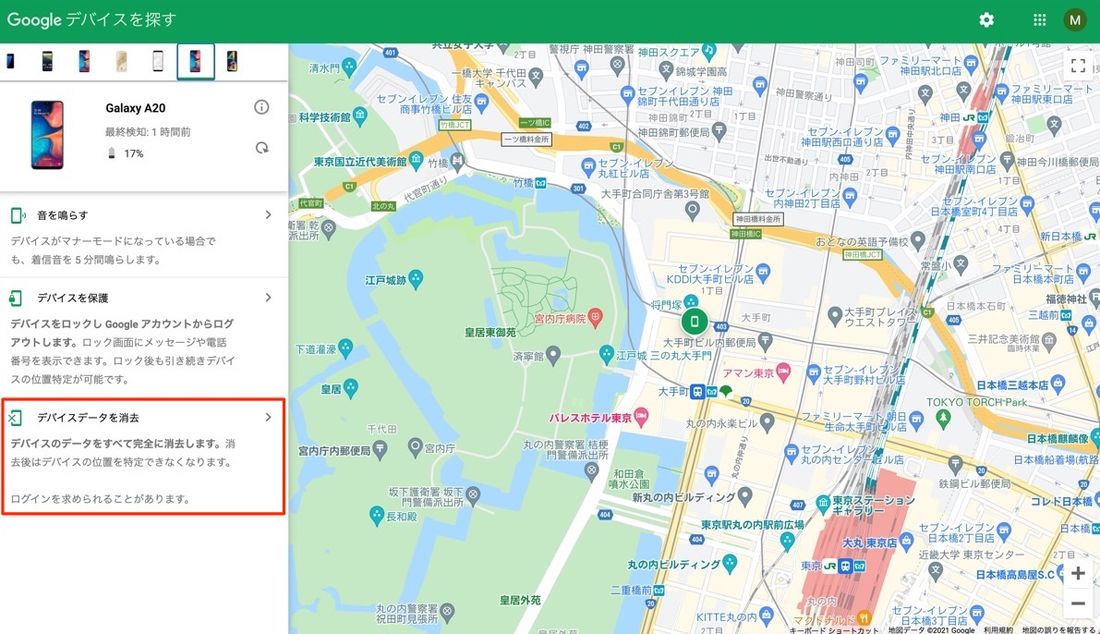
前述した要件を満たしていれば自身の端末が表示されるはずです。左のメニューから「デバイスデータを消去」を選択します。
最後の確認メッセージでを選択すると、スマホの初期化がスタートします。なお、仮にスマホがオフラインの状態でも、次にオンラインになったときに自動的に初期化がおこなわれる仕様となっています。
強制初期化するとどうなる?
「強制初期化」の効果はスマホの全データが消えるだけではありません。思いも寄らないところに影響が出る恐れもあるので、注意が必要です。
スマホが工場出荷時の状態に戻る
Androidスマホを強制初期化すると、工場出荷時の状態に戻ります。つまり、保存してあった全データが端末から消去され、各種設定もすべて未設定の状態になります。
- 端末の内部ストレージに保存してある全データ:アプリ、写真・ビデオ、音楽、連絡先など
- 履歴:通話履歴、メッセージ履歴など
- 端末の全設定:パスコード、生体認証(指紋・顔など)、Wi-Fi、Bluetooth、位置情報など
とはいえ、AndroidスマホにはGoogleの自動バックアップ機能が搭載されており、デフォルトではオンの状態になっています。ユーザーが意識しなくても勝手にデータをクラウドに保存してくれている可能性がある、というわけです。
初期化した端末のデータ復旧方法については以下の記事で解説しているので、参考にしてください。
各サービスにログインし直す必要がある
初期化すると、スマホで利用していたさまざまなサービスからログアウトされます。初期化でアカウント自体が消えることはありませんが、再び利用するにはIDやパスワードを入力してログインし直さなければなりません。
- Googleアカウント(Gmailアドレス)
- Instagram、Facebook、TwitterなどのSNSアプリ
- LINEやメッセンジャーなどのメッセージアプリ
- オンラインゲーム
- Amazonや楽天市場などの通販アプリ
- PayPayなどのスマホ決済アプリ
- 音楽や書籍の定額制サブスクサービス
これらのサービスは、アプリ本体ではなくサービス提供側のサーバーにデータが保管されています。ログインさえできれば、初期化に関係なく元通りに使える可能性が高いでしょう。
デバイス保護機能により強制初期化できない可能性がある
Androidスマホには「デバイス保護機能」と呼ばれるものが搭載されています。
万が一スマホの紛失・盗難にあったとき、初期化されたスマホを他人に勝手に使用されないために存在するセキュリティ機能です。これが有効になっていると、過去そのスマホにログインしていたGoogleアカウント以外のGoogleアカウントでログインできなくなります。
GoogleアカウントのユーザーIDとパスワードを覚えていれば問題ありませんが、これらの情報を忘れてログインできない場合はそのAndroidスマホを二度と利用できなくなってしまうかもしれません。
また、強制初期化した端末をそのまま売却する場合、デバイス保護機能により他人が初期設定できなくなってしまいます。